Cum se face Tweet Folosind bara de adrese Chrome
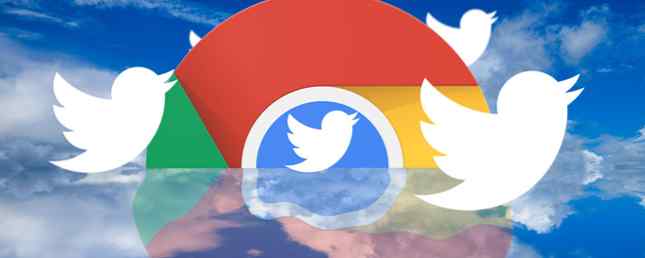
Bara de adresă Chrome sau caseta polivalentă 11 Trucuri rapide pentru a deveni un utilizator de alimentare cu carcasă omniprezibilă Chrome 11 Tricouri rapide pentru a deveni un utilizator de comenzi virtuale Omnibox Chrome Vrei să devii un utilizator de alimentare de la o cutie poștală și să economisiți o mulțime de timp și intrări de taste? Tot ce aveți nevoie sunt câteva extensii bune și o mică cunoaștere a modului de a modifica setările de căutare ... Citește mai mult, este bine pentru mult mai mult decât introducerea adresei URL pe care doriți să o vizitați. Puteți căuta în cadrul site-urilor web, puteți adăuga evenimente în calendar și datorită extensiei Chromnitweet pentru Chrome puteți chiar să postați pe Twitter.
Procesul este extrem de simplu. După ce ați instalat extensia Chrome în browserul dvs., vi se va solicita să vă autorizați contul dvs. Twitter.
Apoi, puteți începe să tweet de la bara de adrese tastând tw și apăsați bara de spațiu. Aceasta va converti automat caseta polivalentă într-o casetă de actualizare a stării. Veți ști că a funcționat atunci când vedeți Chromnitweet în caseta polivalentă. Pe măsură ce tastați, Chromnitweet vă va arăta câte caractere ați lăsat.
Chromnitweet este utilă în special dacă doriți să simplificați publicarea de linkuri către Twitter, făcând-o direct din aceeași fereastră în care vizionați postarea.
Pentru a vedea cum să instalați și să utilizați Chromnitweet, consultați videoclipul de mai jos:
Aveți alte sfaturi sau trucuri pentru a posta rapid pe Twitter? Spuneți-ne în comentariile.
Explorați mai multe despre: Extensiile de browser, Google Chrome, Twitter.


